Достаточно часто в крупной сетевой инфраструктуре системному администратору приходится переносить сервис с одного сервера на другой. И нередки случаи, когда приходится переносить сервер лицензирования той или иной службы. И если в сети довольно много документации об установке и активации лицензий (как установить и активировать сервер терминальных лицензий на Windows 2008), то информации о том, как же корректно и, главное, легально удалять/перенести лицензии очень мало. В данной статье попробуем поговорить о процедуре удаления клиентских лицензий (Client Access Licenses) для Remote Desktop Services с сервера терминалов.
На днях возникла необходимость удалить часть RDS CAL (часто их называют TS CAL) с сервера Windows 2008 R2 Terminal Server (сейчас он называется Remote Desktop Server). Поиск в TechNet выдал мне два варианта документа об удалении RDS CAL с сервера терминальных лицензий: первый – использование интерфейса WMI (Windows Management Instrumentation) из которого я мало что понял, и второй, в котором, предлагается деактивировать сервер лицензий . Однако и он не помог, после реактивации сервера лицензий, старые RDS CAL-ы никуда не делись.
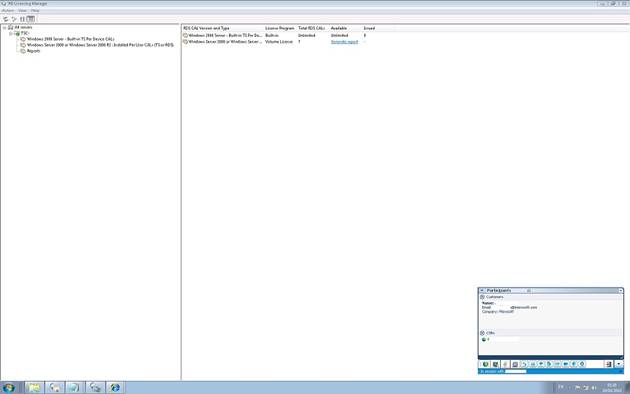
Поэтому пришлось обращаться в support MS, которые привели следующую методику удаления клиентских CAL с сервера лицензирования Remote Desktop Services:
1. Откройте RD Licensing Manager.
2. Выберите сервер, правой кнопкой щёлкните по нему и выберите Properties. Переключите метод подключения на Telephone и выберите Страну. Примечание, возможно использовать и подключение через Интернет. Подтвердите нажатием OK.
3a. Опять жмете правой кнопкой по имени терминального сервера, переходите в Advanced ->Deactivate Server. Запускается мастер деактивации сервера терминальных лицензий, звоните по указанному номеру и вводите предложенный код деактивации, в ответ вы должны получить код, который нужно ввести в соответствующее поле. После окончания работы мастера сервер лицензирования службы Remote Desktop Services будет деактивирован.
3b. Далее осуществляете реактивацию сервера лицензий, для чего в меню выбираете Activate (далее идет обычная процедура активации сервера лицензий RDS). После чего консоль RD Licensing можно закрыть.
4. Откройте оснастку службы (Services, Start -> Run — > services.msc ->OK). Найдите службу Remote Desktop и остановите ее (“Stop”).
5. Перейдите в каталог C:\Windows\System32\lserver и найдите файл “TLSLic.edb”. Удалите его (предварительно создайте резервную копию этого файла, мало ли что J).
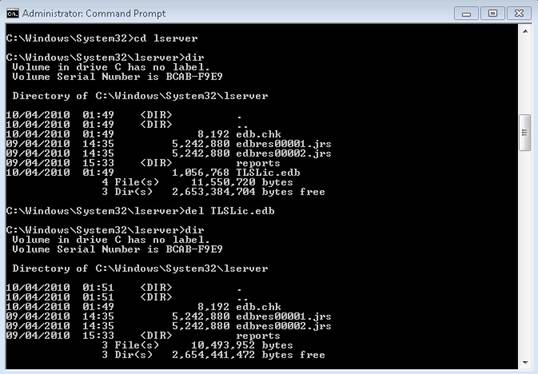
6. Запустите службу Remote Desktop Licensing (щелчок правой кнопкой мыши по службе и “Start”).
7. Служба должна корректно запуститься.
8. Опять откройте консоль RD Licensing. Все предыдущие лицензии должны пропасть.
9. Затем щелкните по серверу и выберите “Install Licenses”. Опять запустится мастер, с помощью которого можно установить и активировать нужное количество лицензий RDS CAL. Ни одно лицензионное ограничение Microsoft не нарушено, т.к. вы полностью удалили предыдущие CAL RDS. Если все заработало, не забудьте удалить резервную копию старых лицензий RDS CALs (файл .EDB, сохранённый на 5 шаге).
Вот и все мы удалили старые клиентские лицензии RDS CAL и установили новые. Обратите внимание, что в работе терминальных служб будет небольшой перерыв, т.к. некоторое время на сервере просто не будет ни одной лицензии для обслуживания клиентов.











Спасибо, полезно.
В п.4. нужно «Remote Desktop» заменить на «Remote Desktop Licensing» 🙂
Я батник сделал для этого 4,5,6 Пункты.
cd C:\Windows\System32\lserver\net stop termservice /y
net stop TermServLicensing /y
timeout 30
del TLSLic.edb /y
copy TLSLic.edb c:\
net start termservice /y
net start TermServLicensing /y
Только del и copy надо местами поменять )))
А можно ли повторно использовать файл TLSLic ? Сейчас с официальным лицензированием есть некоторые проблемы, думаем как выкручиваться.
Например, на сервере использован ключ на 100 лицензий, и нужно перенести эти лицензии на другой сервер. После простая замены TLSLic.edb лицензии отображаются, но не выдаются, вместо них выдаются временные.